在本文中,我们很高兴向您介绍 4 种快速且易于遵循的方法来合并 Word 文档中的两个表格。
有时,我们不得不处理文档中的表格。 例如,当有2个表保存相同类型的数据时,我们可以考虑将它们合并。
在这种情况下,我们为您提供 4 种可行的解决方案,以达到如下效果:
方法一:拖动方式
加入 2 个表不是火箭科学。 显然,最简单的方法是拖动方式。
单击左上角的叉号以选择一个表。
然后将它拖到另一张桌子附近的地方。
最后,释放鼠标并将表格放在那里。
您可以查看此视频:
方法 2:使用“合并表”选项
首先,点击叉号选择第一个表。
然后按“Ctrl+X”剪切表格。
接下来将光标放在 star第二个表正下方的行的 t。
然后右键单击。
最后,在上下文菜单中,选择“合并表”。
方法三:使用“删除”
首先,如果两者之间没有文本或只是不必要的内容 tar获取表格,选择文本或空格。
其次,按“删除”删除它们,直到表格粘在一起。
但是,如果内容是必需的,您可以选择将它们粘贴到其他地方,然后再按“删除”。
方法 4:使用快捷方式
一方面,如果您需要将表格与其上方的表格合并,您应该选择它并按“Alt+Shift+向上箭头”。 另一方面,如果您需要将表格与其下方的表格合并,请选择它并按“Alt+Shift+向下箭头”。
您可以查看此演示:
4种方法的比较
方法
性能
缺点
方法一:拖动方式
最快的方法
1、之后需要删除table caption
2.要求精确操作,否则可能会出现嵌套表
方法 2:使用“合并表”选项
可以避免讨厌的结果,比如得到嵌套表
1、之后需要删除table caption
2.光标必须放在star该行的 t 或没有“合并表”选项。
方法三:使用“删除”
1、事后无需删除表格标题
2.可以避免讨厌的结果,比如得到nest table
1. 您可能需要多次按“删除”。
2. 有时你必须先将表格之间的内容粘贴到其他地方。
方法 4:使用快捷方式
1.不需要先把表格之间的内容粘贴到别的地方
2.可以避免讨厌的结果,比如得到nest table
1、之后需要删除table caption
2. 您必须按住“Alt+Shift”并反复按向上或向下箭头。
处理损坏的 Word 文件
在使用Word的过程中总会有问题困扰着我们。 还有他们ost 严重的应该是软件的崩溃。 通常情况下,后果是压倒性的,因为我们不仅面临 Word 停止工作,而且还面临重要文件的丢失。 因此,我们向您推荐一款可以 恢复损坏的 Word 文档.
作者简介:
Vera Chen 是一位数据恢复专家 DataNumen, Inc.,它是数据恢复技术领域的世界领先者,包括 Excel xlsx 损坏恢复工具 和 pdf 修复软件产品。 欲了解更多信息,请访问 datanumen.com